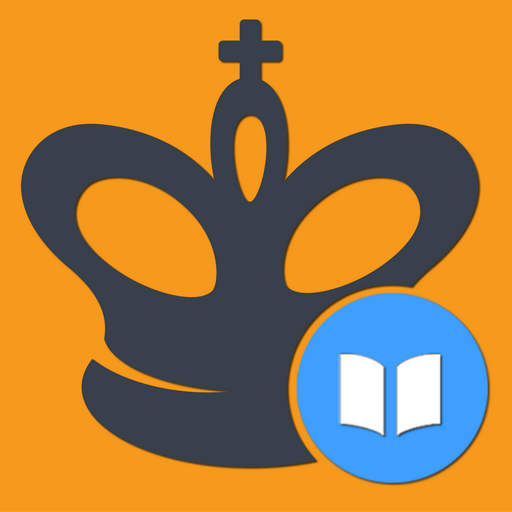Connectez PlayStation VR2 à PC: étapes faciles
Si vous prévoyez avec impatience la possibilité de connecter votre PlayStation VR2 à un PC de jeu et d'explorer la vaste bibliothèque de jeux de SteamVR, vous serez heureux de savoir que Sony a rendu cela possible. L'automne dernier, ils ont publié un adaptateur de 60 $ qui permet à PS VR2 de s'interfacer avec des PC de jeu modernes, à condition que votre système réponde aux exigences minimales du casque. Cependant, la configuration du PS VR2 avec un PC implique plus que de simplement brancher l'adaptateur; Il y a quelques nuances à considérer, en particulier en fonction de la configuration de votre PC.
Comment se connecter à votre PC avec l'adaptateur
Avant de vous lancer dans le parcours de configuration, assurez-vous d'avoir tous les composants nécessaires. Le PS VR2, lorsqu'il est utilisé avec l'adaptateur, est compatible avec la plupart des jeux SteamVR. Vous aurez besoin de votre PC pour avoir une capacité Bluetooth 4.0, un câble DisplayPort 1.4, une prise de courant AC gratuite et les applications PlayStation VR2 et SteamVR installées via Steam. N'oubliez pas que les contrôleurs de sens du PS VR2 facturent via USB-C, nécessitant deux ports et câbles USB-C, ou vous pouvez opter pour la station de charge de contrôleur de sens de 50 $ de Sony pour une solution plus pratique.
Ce dont vous aurez besoin
 De retour en stock #### Adaptateur PC PlayStation VR2
De retour en stock #### Adaptateur PC PlayStation VR2
7see sur Amazon
Tout d'abord, vérifiez si votre PC de jeu peut prendre en charge le casque PlayStation VR2 en visitant la page officielle de préparation de l'adaptateur PC PS PS VR2 de Sony. Si votre système répond aux exigences, rassemblez ce qui suit:
- Un casque PlayStation VR2
- L'adaptateur PLYStation VR2 PC (comprend l'adaptateur AC et le câble de type A USB 3.0 masculin))
- Un câble DisplayPort 1.4 (vendu séparément)
- Un port de type A USB 3.0 gratuit sur votre PC (Sony conseille d'utiliser un câble d'extension ou un centre externe, bien qu'un centre externe alimenté a bien fonctionné dans nos tests)
- Capacité Bluetooth 4.0 sur votre PC (intégré ou via un adaptateur Bluetooth externe)
- Steam et SteamVR sont installés sur votre PC
- L'application PlayStation VR2 installée à l'intérieur de la vapeur
Comment se connecter: instructions étape par étape
Avec tout en main, suivez ces étapes pour connecter votre PS VR2 à votre PC:
Installez SteamVR et l'application PlayStation VR2
- Téléchargez et installez le client Windows Steam si vous ne l'avez pas déjà fait.
- Ouvrez Steam et installez l' application SteamVR .
- Téléchargez et installez l' application PlayStation VR2 .
Configurez Bluetooth de votre PC et associez vos contrôleurs de sens
- Accédez à Paramètres> Bluetooth et appareils à partir du menu Démarrer de votre PC et basculez Bluetooth à "ON".
- Sur chaque contrôleur de sens, maintenez le bouton PlayStation et créez le bouton jusqu'à ce que la lumière blanche clignote, indiquant qu'elles sont découvrables.
- Cliquez sur "Ajouter un périphérique" sur la page Bluetooth & Devices, sélectionnez "Bluetooth" et recherchez et connectez-vous au contrôleur de sens PlayStation VR2 (L) et (R).
- Si votre PC manque de Bluetooth 4.0 intégré, envisagez d'utiliser un adaptateur Bluetooth compatible comme l'ASUS BT500.
- Pour les systèmes avec une radio Bluetooth interne et un adaptateur externe, désactivez le pilote Bluetooth interne via le gestionnaire de périphériques pour éviter les conflits.
Configurez l'adaptateur et connectez-le à votre PC
- Branchez l'adaptateur PS VR2 dans un port USB 3.0 Type-A inutilisé sur votre PC.
- Connectez l'adaptateur à votre GPU à l'aide d'un câble DisplayPort 1.4.
- Fixez l'adaptateur d'alimentation AC au CC de l'adaptateur PS VR2 dans le connecteur et branchez-le dans une prise électrique.
- Une fois alimenté, l'indicateur d'état de l'adaptateur deviendra le rouge solide.
- Connectez la PlayStation VR2 à l'adaptateur PC à l'aide du port USB-C sur le front de l'adaptateur.
Désactiver la planification GPU accélérée par le matériel (facultatif)
- Pour les PC avec des GPU plus récents comme les cartes NVIDIA RTX de série 40, désactivez la planification GPU accélérée en matériel pour une expérience VR stable:
- Accédez à Paramètres> Système> Affichage> Graphiques.
- Cliquez sur «Paramètres graphiques par défaut».
- Éteignez le curseur "Sandard GPU accéléré par le matériel" et redémarrez votre PC.
- Pour les PC avec des GPU plus récents comme les cartes NVIDIA RTX de série 40, désactivez la planification GPU accélérée en matériel pour une expérience VR stable:
Lancez l'application PlayStation VR2 et SteamVR
- Alimenter sur le casque PS VR2 en maintenant le bouton central jusqu'à ce qu'il vibre.
- Démarrez SteamVR et définissez-le comme votre fonctionnement OpenXR par défaut.
- Ouvrez l'application PlayStation VR2 sur votre bureau pour mettre à jour le firmware des contrôleurs de sens et configurez votre aire de jeu et vos préférences.
- Suivez les instructions à l'écran et à la tête pour ajuster votre IPD, votre distance d'affichage et l'ajustement du casque.
- Une fois la configuration terminée, plongez dans les jeux SteamVR et profitez de votre expérience VR!
Pouvez-vous vous connecter à PC sans adaptateur?
Actuellement, la connexion du PS VR2 à un PC sans l'adaptateur n'est pas simple. La réponse courte est non. Cependant, certains utilisateurs ont déclaré réussir à utiliser certains GPU à partir de 2018 qui comportent un port USB-C et une technologie Virtuallink. Cette méthode permettrait une connexion directe à la PS VR2, à condition que l'application PlayStation VR2 soit installée, contournant ainsi la nécessité de l'adaptateur. Pour des informations détaillées, consultez le rapport sur la route de la VR .
Derniers articles